
© by Tshaka67
Dieses Tut wurde mit PSP 9
geschrieben. Es dürfte aber keine Probleme geben,
dieses auch mit anderen PSP-Versionen nachzuarbeiten.
Das Copyright von den
Materialien unterliegt den jeweiligen Künstlern.
Das Copyright des Original-Art unterliegt ©
Johanna Photography - http://littlemewhatever.deviantart.com
Das Copyright für das Tutorial liegt bei mir.
Die benötigten Filter findest Du auf der Seite von
Waldlichtelfe.
Vielen herzlichen Dank an Estrella und Shaitan dafür,
dass ihr die Filterseite von Sissy weiterführt!
Du benötigst:
1 Face-Tube
Filter: HIER
Redfield - Fractalius - HIER
Graphics Plus - Cross Shadow
Alien Skin Xenofex 2.0 - Flag
Simple - 4 Way Average
1.
Öffne Deine
Tube und das Material in PSP.
Suche Dir eine helle Vordergrund- und eine dunkle Hintergrundfarbe.
2.
Öffne ein neues
Bild 700 x 500 Pixel - Transparent
und fülle es mit einem Farbverlauf
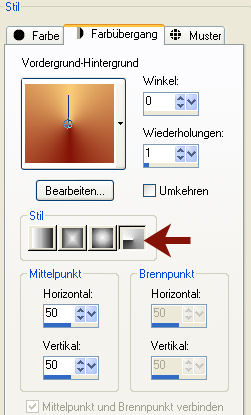
3.
Effekte -
Plugins - Redfield - Fractalius
Gehe unten auf "Crayon Soft" und gebe folgende Werte ein
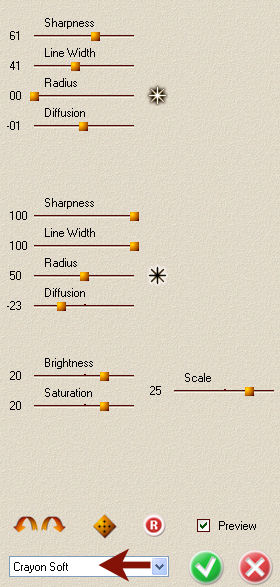
4.
Kopiere Deine Tube und füge sie als
neue Ebene in Dein Bild ein
Verschiebe sie nach rechts.
5.
Kopiere die Tube
"lewie~150*" und füge sie als neue Ebene in Dein Bild ein
Bild - Vertikal spiegeln
Verschiebe die Ebene nach links (siehe Vorschaubild)
Effekte - 3D-Effekte - Schlagschatten
Vertikal und Horizontal: 10
Deckfähigkeit: 50
Unschärfe: 15
Farbe: schwarz
Fasse alle Ebenen sichtbar zusammen
6.
Auswahl - Alles auswählen
Auswahl - Ändern - Verkleinern - um 4 Pixel
Ebenen - Neue Rasterebene
Effekte - 3D-Effekte - Aussparung
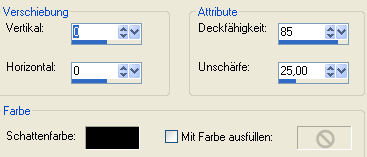
7.
Auswahl - Umkehren
Fülle den Rand mit der Hintergrundfarbe (dunkle Farbe)
Effekte - Plugins - Graphics Plus -
Cross Shadow - Standardeinstellung
Auswahl aufheben
Fasse alle Ebenen sichtbar zusammen
8.
Bild - Leinwandgröße
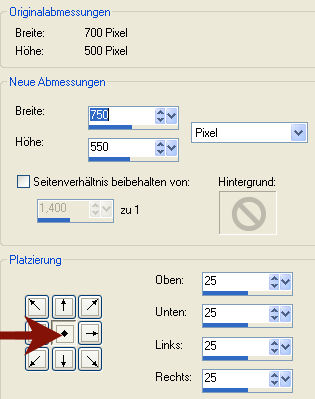
9.
Ebenen - Neue Rasterebene
Fülle die Ebene mit dem Farbverlauf - setze aber einen Haken rein bei
-> Umkehren
Effekte - Textureffekte - Jalousie
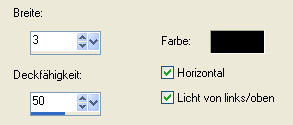
Wiederhole den Effekt, entferne aber dieses Mal den Haken bei -> Horizontal
10.
Effekte - Plugins - Alien Skin Xenofex
2.0 -
Flag
Settings: Four Corners
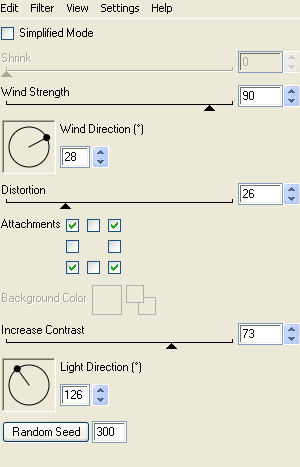
Ebenen - Anordnen - Nach unten verschieben
11.
Effekte - 3D-Effekte - Schlagschatten
Vertikal und Horizontal: 5
Deckfähigkeit: 50
Unschärfe: 15
Farbe: schwarz
Wiederhole den Schatten mit den Werten:
Vertikal und Horizontal: -5
12.
Aktiviere die oberste Ebene und wiederhole den Schatten aus Pkt. 11
13.
Ebenen - Neue Rasterebene
Verschiebe die Ebene an unterste Stelle und fülle sie mit dem Farbverlauf
Haken wieder raus bei -> Umkehren
Fasse alle Ebenen zusammen
14.
Bild - Rand hinzufügen - Symmetrisch
- 4 Pixel - Weiß
Markiere den Rand mit dem Zauberstab
und fülle ihn mit der dunklen Farbe
Effekte - Grahpics Plus - Cross Shadow - Standardeinstellung
15.
Auswahl - Umkehren
Ebenen - Neue Rasterebene
Effekte - 3D-Effekte - Aussparung
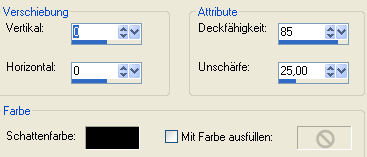
Auswahl aufheben
Fasse alle Ebenen sichtbar zusammen
16.
Ebenen - Duplizieren
Bild - Größe ändern - auf 85 %
Größe aller Ebenen anpassen NICHT angehakt
17.
Bild - Drehen - Frei drehen
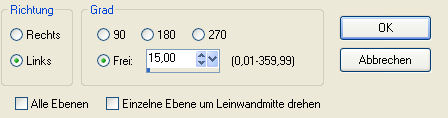
18.
Effekte - Plugins - Alien Skin Xenofex
2.0 - Flag
Einstellungen wie zuvor
19.
Effekte - 3D-Effekte - Schlagschatten
Vertikal und Horizontal: 5
Deckfähigkeit: 50
Unschärfe: 15
Farbe: schwarz
20.
Aktiviere die unterste Ebene
Effekte - Plugins - Simple - 4 Way Average
Alles zusammenfassen
21.
Nun hast Du es auch schon geschafft.
Setze nur noch Dein Wasserzeichen und sonstige Copyright-Hinweise.
Wenn Du möchtest, kannst Du auch noch einen Text auf Dein Bild schreiben.
Speichere dann alles nur noch als jpeg-Datei ab.
Fertig ist Dein Signtag!
